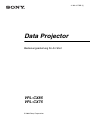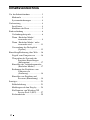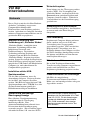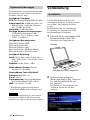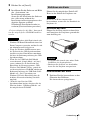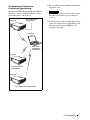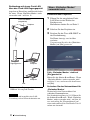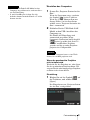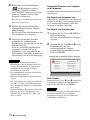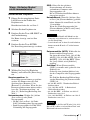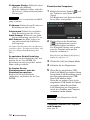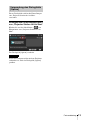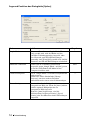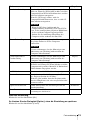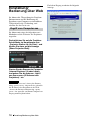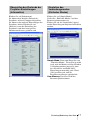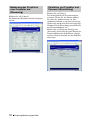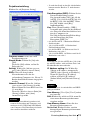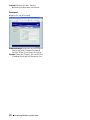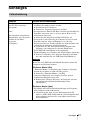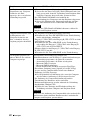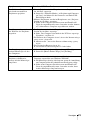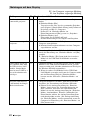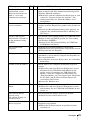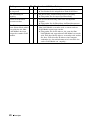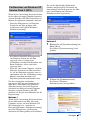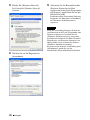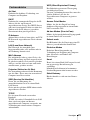© 2004 Sony Corporation
4-103-417-35 (1)
Data Projector
Bedienungsanleitung für Air Shot
VPL-CX85
VPL-CX75

2
Inhaltsverzeichnis
Vor der Inbetriebnahme .....................3
Merkmale .....................................3
Systemanforderungen ...................4
Vorbereitung ...................................... 4
Installation ....................................4
Einführen der Karte ......................5
Funkverbindung ................................. 6
Verbindungsbeispiele ................... 6
Wenn „Einfacher Modus“
verwendet wird .................8
Wenn „Einfacher Modus“ nicht
verwendet wird ...............11
Verwendung des Dialogfelds
[Option] ........................... 13
Einstellung/Bedienung über Web .... 16
Zugriff vom Computer aus .........16
Überprüfen des Zustands der
Projektor-Einstellungen
(Information) ...................17
Einstellen des Verbindungsmodus
(Einfacher Modus) .......... 17
Bedienung des Projektors vom
Computer aus
(Steuerung) ...................... 18
Einstellen von Projektor und
Passwort (Einrichtung) ... 18
Sonstiges ..........................................21
Fehlerbehebung ..........................21
Meldungen auf dem Display ...... 24
Für Benutzer von Windows XP
Service Pack 2 (SP2) ....... 27
Fachausdrücke ............................29

3
Vor der Inbetriebnahme
Vor der
Inbetriebnahme
Dieses Gerät ist mit der Air Shot-Funktion
(drahtlose Verbindung) ausgestattet.
Computerbilder können ohne
Kabelanschluss vom Projektor projiziert
werden. Außerdem ist es möglich, zwischen
mehreren Computern umzuschalten, um das
gewünschte Bild zu projizieren.
Bequeme Einstellung und
Verbindung mit „Einfacher Modus“
„Einfacher Modus“ ermöglicht einen
bequemen Verbindungsaufbau ohne
komplizierte Netzwerk- und
Funkeinstellungen. Die drahtlose
Verbindung zwischen Projektor und
Computer kann mit Hilfe der Funktion
„Einfacher Modus“ bequem eingerichtet
werden. Setzen Sie einfach die mitgelieferte
Funk-LAN-Karte in den Projektor, und das
mitgelieferte USB-Funk-LAN-Modul in den
Computer ein, und schon können Sie
Computerbilder projizieren.
Installation mittels USB-
Speichermedium
Um Air Shot zu benutzen, muss die
Anwendungs-Software „Projector Station
for Air Shot“ im Computer installiert
werden. Mit Hilfe des mitgelieferten USB-
Speichermediums oder CD-ROM lässt sich
die Installation bequem gemäß den
Bildschirmanweisungen durchführen.
Schnelle und hochwertige
Übertragung/Anzeige
Eine effiziente Datenkomprimierung
ermöglicht schnelle Übertragung
hochwertiger Bilder. Eine
Animationsfunktion kann während einer
Präsentation durch Datenübertragung
verwendet werden. (Diese Funktion eignet
sich nicht für Filme, z.B. von einer DVD.)
Sicherheitssystem
Daten können vor der Übertragung codiert
werden (WEP). Bei Verwendung von
„Einfacher Modus“ werden Daten für die
Kommunikation zwischen Projektor und
Computer ebenfalls codiert. Dadurch ist
Vertraulichkeit bei der Datenübertragung
gewährleistet.
Steuerung durch Web-Browser
Diese Funktion ermöglicht es, den Projektor
zu steuern und seine Einstellung zu
überprüfen.
LAN-Verbindung
Projektor und Computer können nicht nur
direkt, sondern auch an ein LAN unter
Verwendung eines Zugangspunkts
angeschlossen werden. Ein-/Ausschalten,
Eingangswahl, Überprüfung usw. des
Projektors können vom Computer aus über
den LAN-Anschluss durchgeführt werden.
Sie können auch Bilder aus dem Internet
zum Projektor übertragen.
Mehrfachanschlüsse
Bis zu fünf Projektoren können ohne
Verteiler an einen Computer angeschlossen
werden, und ein Bild kann von allen
Projektoren gleichzeitig projiziert werden.
Präsentationstool mit Laserzeiger
Mit Hilfe des mitgelieferten
Präsentationstools können PowerPoint-
Bilder vor- und zurückgeschaltet oder ganz
abgeschaltet werden.
Merkmale
Die Anweisungen in dieser Anleitung
beziehen sich auf die Modelle VPL-CX85
und VPL-CX75. Für die Anweisungen
werden die Abbildungen des Modells
VPL-CX85 verwendet, aber etwaige
Bedienungsunterschiede sind im Text
klar vermerkt.

4
Vorbereitung
Die empfohlenen Systemanforderungen für
die Installation von „Projector Station for
Air Shot“ sind wie folgt.
Verfügbarer Computer
CPU: Intel Pentium III 600 MHz oder höher
Arbeitsspeicher: 64 MB oder mehr, 128
MB oder mehr empfohlen (Windows
XP: 128 MB oder mehr)
Festplatte: 10 MB oder mehr
Sonstige Hardware-Anforderungen:
CD-ROM-Laufwerk oder USB-
Anschluss (Typ A, USB 2.0- oder
USB 1.1-Anschluss)
Verfügbares Betriebssystem
Microsoft Windows 98SE,
Microsoft Windows Me,
Microsoft Windows 2000,
Microsoft Windows XP Home Edition,
Microsoft Windows XP Professional
Verfügbare Auflösung
Größe: VGA (640 × 480), SVGA (800 ×
600), XGA (1024 × 768), SXGA (1280
× 1024)
Farbtiefe: 16 Bit, 24 Bit, 32 Bit
Verwendbarer Browser: Internet
Explorer 5.0 oder höher
Verwendbares Funk-LAN-Gerät*
Standard: IEEE 802.11b
Kanal: 1 bis 11
Zugangssystem: Zugangspunktmodus
oder Ad-hoc-Modus (Peer-to-Peer)
WEP: 128 (104)/64 (40) Bit
* Wird benutzt, wenn das mitgelieferte
Funk-LAN-Modul nicht verwendet wird.
Air Shot läuft möglicherweise auf manchen
Computern und
Funk-LAN-Geräten nicht,
obwohl sie die obigen Anforderungen erfüllen.
Vorbereitung
Um Air Shot zu benutzen, muss die
Anwendungs-Software „Projector Station
for Air Shot“ im Computer installiert
werden.
Im Folgenden wird das Verfahren bei
Verwendung des mitgelieferten USB-
Speichermediums beschrieben.
1 Schließen Sie das mitgelieferte USB-
Speichermedium an den USB-
Anschluss des Computers an.
2 Wählen Sie den geeigneten
[Removable Disk] in [My Computer]
aus, und doppelklicken Sie auf
[As_Inst.exe].
Das Fenster für die Installation von
„Projector Station for Air Shot“
erscheint.
Systemanforderungen
Hinweis
Installation
USB-Speichermedium (mitgeliefert)
Computer

5
Vorbereitung
3 Klicken Sie auf [Install].
4 Installieren Sie die Software mit Hilfe
des „Assistenten“ im
Installationsprogramm.
Setzen Sie die Installation der Software
fort, selbst wenn während der
Installation ein Bestätigungsfenster der
digitalen Signatur erscheint.
Nachdem die Installation beendet ist,
erscheint [Exit installation procedure.].
„Projector Station for Air Shot“ kann auch
von der mitgelieferten CD-ROM installiert
werden.
• Wenn Sie Windows 2000 Professional oder
Windows XP Home Edition/Professional auf
Ihrem Computer verwenden, melden Sie sich
mit Administrator-Privilegien an.
• Wenn Sie Windows 98SE benutzen, muss
der Treiber für das USB-Speichermedium
installiert werden. Einzelheiten entnehmen
Sie bitte der Bedienungsanleitung des USB-
Speichermediums.
• Wenn Sie das USB-Funk-LAN-Modul
verwenden und „Simple Mode“ auf [Aus]
setzen, nehmen Sie die Installation und
Einstellung des Dienstprogramms „USB
Wireless LAN Module Utility“ gemäß der
auf der mitgelieferten CD-ROM enthaltenen
Bedienungsanleitung des USB-Funk-LAN-
Moduls vor. (Bei Verwendung von
Windows XP ist die Einstellung über die
drahtlose Netzwerkverbindung ebenfalls
möglich.)
• Wenn Sie eine Datei im USB-
Speichermedium löschen, kopieren Sie die
Datei im Ordner „USBStorageMedia“ auf
der mitgelieferten CD-ROM.
Führen Sie die mitgelieferte Funk-LAN-
Karte in den Schlitz des Projektors ein.
Bevor Sie die Karte einsetzen oder
herausnehmen, trennen Sie das Netzkabel des
Projektors ab.
Einführen der Karte
Führen Sie die Karte mit der rechten Seite
zur Frontplatte des Projektors gewandt bis
zum Anschlag ein.
• Verwenden Sie niemals eine andere Funk-
LAN-Karte als die mitgelieferte.
• Entfernen Sie die Karte aus dem Schlitz,
bevor Sie den Projektor transportieren.
Herausnehmen der Karte
1 Drücken Sie die Auswerftaste an der
Oberseite des Schlitzes.
Die Auswerftaste springt heraus.
Hinweise
Einführen der Karte
Hinweis
Hinweise

6
Funkverbindung
2 Drücken Sie die Auswerftaste erneut.
Die Karte springt heraus.
3 Nehmen Sie die Karte heraus.
Drücken Sie die Auswerftaste wieder hinein,
nachdem Sie die Karte entfernt haben. Falls
die Taste ausgerastet bleibt, kann sie
abbrechen.
Funkverbindung
Verbindung mit einem Projektor
Wenn „Einfacher Modus“ verwendet
wird
Siehe „Wenn „Einfacher Modus“ verwendet
wird“ auf Seite 8.
Wenn „Einfacher Modus“ nicht
verwendet wird
Siehe „Wenn „Einfacher Modus“ nicht
verwendet wird“ auf Seite 11.
* Wenn „Einfacher Modus“ nicht verwendet
wird, kann auch ein anderes Funk-LAN-
Gerät außer dem mitgelieferten USB-Funk-
LAN-Modul benutzt werden (IEEE802.11b-
taugliches Produkt).
Hinweis
Verbindungsbeispiele
Projektor
Funk-LAN-Modul
(mitgeliefert)
*
Funk-LAN-Karte
(mitgeliefert)
Computer

7
Funkverbindung
Verbindung mit mehreren
Projektoren gleichzeitig
Angaben zu Einstellung und Betrieb finden
Sie unter „Wenn „Einfacher Modus“ nicht
verwendet wird“ auf Seite 11.
*1 Bis zu fünf Projektoren können gleichzeitig
verbunden sein.
Je nach dem Computer können keine fünf
Projektoren gleichzeitig angeschlossen
werden.
*2 Es kann auch ein anderes Funk-LAN-Gerät
außer dem mitgelieferten USB-Funk-LAN-
Modul benutzt werden (IEEE802.11b-
taugliches Produkt).
Projektor
Funk-LAN-Karte
(mitgeliefert)
Computer
Projektor
Projektor
*1
Funk-LAN-Karte
(mitgeliefert)
Funk-LAN-Karte (mitgeliefert)
USB-Funk-
LAN-Modul
(mitgeliefert)
*2
Hinweis

8
Funkverbindung
Verbindung mit einem Funk-LAN
über den Funk-LAN-Zugangspunkt
Angaben zu Einstellung und Betrieb finden
Sie unter „Wenn „Einfacher Modus“ nicht
verwendet wird“ auf Seite 11.
* Der verfügbare Zugangspunkt ist das
IEEE802.11b-taugliche Produkt.
Wenden Sie sich bezüglich einer LAN-
Verbindung an den Netzwerkadministrator.
Einstellen des Projektors
1 Führen Sie die mitgelieferte Funk-
LAN-Karte in den Schlitz des
Projektors ein.
Einzelheiten finden Sie auf Seite 5.
2 Schalten Sie den Projektor ein.
3 Drücken Sie die Taste AIR SHOT an
der Fernbedienung.
Die Home-Anzeige von Air Shot
erscheint.
Vergewissern Sie sich, dass [Einfacher
Modus] auf [Ein] gesetzt ist.
Falls „Einfacher Modus“ nicht auf
[Ein] gesetzt ist
Führen Sie die Schritte 4 und 5 unter „Wenn
„Einfacher Modus“ nicht verwendet wird“
auf Seite 11 aus, und setzen Sie den Posten
auf [Ein].
So ändern Sie den Netzwerkkanal für
„Einfacher Modus“
Wechseln Sie den Netzwerkkanal bei
schlechter Kommunikation.
Die Standardeinstellung ist [11]. Führen Sie
die Schritte 4 und 5 unter „Wenn „Einfacher
Modus“ nicht verwendet wird“ auf Seite 10
aus, und stellen Sie [Netzwerkkanal] auf
einen anderen Kanal ein. Die Kanäle 1 bis 11
stehen zur Auswahl.
Hinweis
Projektor
Funk-LAN-Modul
(mitgeliefert)
Zugangspunkt*
Computer
Computer
LAN
Wenn „Einfacher Modus“
verwendet wird

9
Funkverbindung
• Falls das USB-Funk-LAN-Modul an den
Computer angeschlossen ist, entfernen Sie es
vor der Einstellung.
• Je nach Land/Region, in dem Sie sich
befinden, können manche Kanäle u.U. nicht
benutzt werden.
Einstellen des Computers
1 Starten Sie „Projector Station for Air
Shot“.
Wenn das Programm startet, erscheint
das Symbol [ ] in der Taskleiste.
Wenn Sie [Create Shortcut Icon into
Startup Folder.] bei der Installation
wählen, startet „Projector Station for Air
Shot“ automatisch.
2 Schließen Sie das USB-Funk-LAN-
Modul an den USB-Anschluss des
Computers an.
Die Funk-LAN-Einstellung wird
automatisch ausgeführt. Wenn
[Automatic Connection] im Dialogfeld
[ Option] gewählt wird (Seite 13),
wird der anschließbare Projektor
gesucht, und der gesuchte Projektor
projiziert das Computerbild.
Je nach dem Computer kann es eine Weile
dauern, bis ein Bild projiziert wird.
Wenn der gewünschte Projektor
nicht erkannt wird
Wechseln Sie den Projektor aus, oder fügen
Sie den gewünschten Projektor hinzu. Der
ausgewechselte oder hinzugefügte Projektor
erscheint in der Auswahlliste.
Einstellung
1 Klicken Sie auf das Symbol [ ] auf
der Taskleiste, und wählen Sie
[Open].
Das Hauptfenster von „Projector Station
for Air Shot“ wird geöffnet.
Hinweise
Hinweis

10
Funkverbindung
2 Klicken Sie auf die Schaltfläche
[ ] im Hauptfenster, um das
Dialogfeld [Option] zu öffnen.
Das Dialogfeld [Option] wird geöffnet,
wenn der Computer nicht mit dem
Projektor verbunden ist.
Einzelheiten zum Dialogfeld [Option]
finden Sie auf Seite 13.
3 Klicken Sie auf die Schaltfläche
[Change Projector] unter [Simple
Mode Setting].
Ein Dialogfeld mit Projektornamen und
Seriennummern wird angezeigt.
4 Wenn der gewünschte Projektor
aufgeführt ist, wählen Sie den
Projektor aus, und klicken Sie auf die
Schaltfläche [Ok].
Wenn der gewünschte Projektor nicht
aufgeführt ist, klicken Sie auf die
Schaltfläche [Add], und geben Sie die
Seriennummer (fünfstellige Nummer) ein.
Der Projektor wird der Liste hinzugefügt.
• Selbst wenn die Einstellung für die
Hinzufügung eines Projektors beendet ist,
wird der Projektorname als „Unbekannt“
aufgeführt, bis der Projektor einmal
angeschlossen worden ist.
• Die Seriennummer erscheint unten auf der
Air Shot-Home-Anzeige.
• Maximal zehn Projektoren können registriert
werden.
• Bei Verwendung von „Projector Station for
Air Shot“ wird das externe Monitorsignal
eines Notebook-Computers eventuell nicht
ausgegeben.
• Wenn Sie Windows XP Service Pack 2 (SP2)
benutzen, lesen Sie „Für Benutzer von
Windows XP Service Pack 2 (SP2)“ auf
Seite 27 durch.
Verbinden/Trennen von Projektor
und Computer
Sie können den Projektor manuell verbinden
oder trennen.
Bei Zugriff vom Computer aus
Öffnen Sie das Hauptfenster von „Projector
Station for Air Shot“, und verbinden/trennen
Sie Computer und Projektor gemäß den
Angaben in der Hilfe-Anleitung.
Bei Zugriff vom Projektor aus
1 Drücken Sie die Taste AIR SHOT an
der Fernbedienung.
Die Liste der anschließbaren Computer
erscheint.
2 Drücken Sie die Taste M oder m an der
Fernbedienung, um den
anzuschließenden Computer
auszuwählen, und drücken Sie dann
die Taste ENTER.
Zum Trennen
Drücken Sie die Taste M oder m, um den zu
trennenden Computer auszuwählen, und
drücken Sie dann die Taste ENTER.
Trennen Sie Projektor und Computer auf eine
der beiden folgenden Weisen, um die
Projektion zu stoppen und das USB-Funk-
LAN-Modul zu entfernen.
Hinweise
Hinweis
Yamada PC
PC anschließen?
PC wird angeschlossen: Yamada PC
(xxx. xxx. xx. x)
Tanaka PC
( xx. x. xx. xx )
Suzuki PC
(xxx. xxx. xx. x)
Saito PC
( xx. x. xx. xx )
Sakuma PC
(xxx. xxx. xx. x)
Erscheint bei Verbindung mit dem Computer.

11
Funkverbindung
Einstellen des Projektors
1 Führen Sie die mitgelieferte Funk-
LAN-Karte in den Schlitz des
Projektors ein.
Einzelheiten finden Sie auf Seite 5.
2 Schalten Sie den Projektor ein.
3 Drücken Sie die Taste AIR SHOT an
der Fernbedienung.
Die Home-Anzeige von Air Shot
erscheint.
4 Drücken Sie die Taste ENTER.
Die Einstellungsmenüanzeige erscheint.
5 Wählen Sie [Aus] für [Einfacher
Modus], und stellen Sie
[Einstellung]
ein.
Benutzerspeicher: Die
Einstellungsposten können gespeichert
werden. Sie können einen der fünf
Speicherplätze [Benutzer 1] bis
[Benutzer 5] auswählen. Wenn Sie den
Benutzerspeichernamen ändern wollen,
lesen Sie „Projektoreinstellung“ auf
Seite 19 („Einstellung/Bedienung über
Web“).
Netzwerkmodus: Wählen Sie [Ad-hoc
(Peer-to-Peer)] oder [Funk-
Zugangspunkt].
• Ad-hoc (Peer-to-Peer): für Funk-
LAN-Verbindung ohne Zugangspunkt
• Funk-Zugangspunkt: für Funk-LAN-
Verbindung mit Zugangspunkt
SSID: Geben Sie den gleichen
Netzwerknamen wie den des
verbundenen Computers oder
Zugangspunktes ein.
Bis zu 32 Buchstaben/Ziffern können
eingegeben werden.
Netzwerkkanal: Wenn Sie [Ad-hoc (Peer-
to-Peer)] für [Netzwerkmodus] gewählt
haben, können Sie einen Kanal von 1 bis
11 auswählen.
Wenn Sie [Funk-Zugangspunkt] für
[Netzwerkmodus] wählen, wird [Auto]
automatisch gewählt.
• Falls das USB-Funk-LAN-Modul an den
Computer angeschlossen ist, entfernen Sie es
vor der Einstellung.
• Je nach dem Land, in dem Sie sich befinden,
können manche Kanäle u.U. nicht benutzt
werden.
Datenverschlüs. (WEP): Wählen Sie das
Datenverschlüsselungssystem.
Zur Auswahl stehen [Aus], [64 (40) Bit
ASCII], [128 (104) Bit ASCII], [64 (40)
Bit HEX], [128 (104) Bit HEX]. Wenn
Sie [Aus] wählen, wird [Schlüssel]
ungültig.
Schlüssel: Wenn [Datenverschlüs.
(WEP)] verwendet wird, geben Sie den
Schlüssel ein.
Geben Sie den gleichen Schlüssel wie
den des Computers oder Zugangspunkts
ein.
Die Zahl der Buchstaben/Ziffern hängt
von der Einstellung für [Datenverschlüs.
(WEP)] ab.
• 64 (40) Bit ASCII: 5 Buchstaben/Ziffern/
Sonderzeichen
• 128 (104) Bit ASCII: 13 Buchstaben/
Ziffern/Sonderzeichen
• 64 (40) Bit HEX: 10 Ziffern von 0 bis 9/
Buchstaben von a bis f
• 128 (104) Bit HEX: 26 Ziffern von 0 bis 9/
Buchstaben von a bis f
Wenn Sie [64 (40) Bit ASCII] oder [128 (104)
Bit ASCII] wählen, wird zwischen Groß- und
Kleinbuchstaben unterschieden.
Wenn „Einfacher Modus“
nicht verwendet wird
Einfacher Modus
Einstellung
Ok
Abbrechen
Ein
Benutzerspeicher :
Netzwerkmodus :
Ad-hoc (Peer-to-Peer)
SSID :
SONYPJ00000
Netzwerkkanal :
11
Datenverschlüs. (WEP) : 128 (104) Bit HEX
Schlüssel :
IP-Adressen-Einstlg. :
Manuell
IP-Adresse :
169. 254. 50. 50
Subnet mask :
255. 255. 0. 0
Stdrd-Gateway :
MAC-Adresse :
01-23-45-67-89-AB
**************************
Hinweise
Hinweis

12
Funkverbindung
IP-Adressen-Einstlg.: Wählen Sie [Auto
(DHCP)] oder [Manuell].
Wenn Sie [Manuell] wählen, stellen Sie
[IP-Adresse], [Subnet mask] und [Stdrd-
Gateway] ein.
Ein DHCP-Server ist erforderlich, um DHCP
gültig zu machen.
IP-Adresse: Wählen Sie eine IP-Adressen-
Einstellung von 0 bis 255 aus.
Subnet mask: Wählen Sie eine Subnet-
Mask-Einstellung von 0 bis 255 aus.
Stdrd-Gateway: Wählen Sie eine Stdrd-
Gateway-Einstellung von 0 bis 255 aus.
MAC-Adresse: Die MAC-Adresse des
angeschlossenen Funk-LAN-Kartes
wird angezeigt.
Sie können den Projektor über den Browser
einstellen. Siehe „Projektoreinstellung“ auf
Seite 19 („Einstellung/Bedienung über
Web“).
So speichern Sie die Einstellung
Klicken Sie auf die Schaltfläche [Ok], und
drücken Sie die Taste ENTER. Die
Einstellungen werden gespeichert, und die
Home-Anzeige erscheint.
So löschen Sie das
Einstellungsmenü, ohne die
Einstellung zu speichern
Klicken Sie auf die Schaltfläche
[Abbrechen], und drücken Sie die Taste
ENTER.
Einstellen des Computers
1 Klicken Sie auf das Symbol [ ] auf
der Taskleiste, und wählen Sie
[Open].
Das Hauptfenster von „Projector Station
for Air Shot“ wird geöffnet.
2 Klicken Sie auf die Schaltfläche
[ ] im Hauptfenster, um das
Dialogfeld [Option] zu öffnen.
Das Dialogfeld [Option] wird geöffnet,
wenn der Computer nicht mit dem
Projektor verbunden ist.
Einzelheiten zum Dialogfeld [Option]
finden Sie auf Seite 13.
3 Wählen Sie [Off] für [Simple Mode].
4 Schließen Sie das Hauptfenster.
5 Wenn Sie das mitgelieferte USB-
Funk-LAN-Modul verwenden, führen
Sie die Funk-LAN-Einstellung gemäß
der Gebrauchsanleitung des USB-
Funk-LAN-Moduls durch.
Wenn Sie ein anderes Gerät als das
mitgelieferte USB-Funk-LAN-Modul
verwenden, führen Sie die Funk-
LAN-Einstellung am Computer so
durch, dass Projektor und Computer
verbunden werden können.
Schließen Sie das Hauptfenster für die
Einstellung.
Verbinden/Trennen von Projektor
und Computer
Siehe Seite 10.
Hinweis
Hinweis

13
Funkverbindung
Dieses Dialogfeld wird für die Einstellungen
von „Projector Station for Air Shot“
verwendet.
Anzeigen des Einstellungsfensters
von „Projector Station for Air Shot“
Klicken Sie auf die Schaltfläche [ ] im
Hauptfenster von „Projector Station for Air
Shot“.
Das Dialogfeld [Option] erscheint.
Wenn der Computer nicht mit dem Projektor
verbunden ist, wird das Dialogfeld [Option]
geöffnet.
Verwendung des Dialogfelds
[Option]
Hinweis

14
Funkverbindung
Lage und Funktion des Dialogfelds [Option]
Posten Inhalt Vorgabe
Simple Mode Dient zum Einstellen von Simple Mode. Wenn
[On] gewählt wird, wird der Modus auf den
einfachen Verbindungsmodus eingestellt, ohne
dass Netzwerk- und WLAN-Einstellungen
notwendig sind. Wenn [Off] gewählt wird, sind die
Netzwerk- und WLAN-Einstellungen erforderlich.
On
Automatic Connection Damit wird die Verbindung automatisch
hergestellt, wenn „Simple Mode“ auf [On] gesetzt
ist und das USB-Funk-LAN-Modul in den
Computer installiert wird.
Auto
Connected Projector Der in „Simple Mode“ verwendete Projektorname
wird angezeigt.
Klicken Sie auf die Schaltfläche [Change
Projector], um einen anderen Projektor
anzuschließen oder einen weiteren hinzuzufügen.
Picture Setting Damit stellen Sie die Bildqualität des
transportierten Bilds ein. Wenn Sie [Auto] wählen,
wird die optimale Bildqualität für das
transportierte Bild eingestellt.
Wenn Sie [Auto] deaktivieren, wird die
Bildeinstellung auf [Image Priority], [Speed
Priority] oder den Mittelwert beider Einstellungen
eingestellt.
Auto

15
Funkverbindung
Nach der Einstellung
Klicken Sie auf die Schaltfläche [Ok].
So löschen Sie das Dialogfeld [Option], ohne die Einstellung zu speichern
Klicken Sie auf die Schaltfläche [Cancel].
Resolution Switching Damit stellen Sie die Auflösung des transportierten
Bilds ein. Wenn Sie [XGA 16bit] wählen, wird das
Computerbild auf XGA 16 Bit konvertiert, und das
Bild wird effizient transportiert.
Wenn Sie [PC Setup] wählen, wird das
Computerbild nicht konvertiert, aber es wird u.U.
nicht effizient transportiert.
Hinweise
• Wenn Sie [PC Setup] wählen und das
Computerbild die Auflösung VGA oder SVGA
hat, ist das vom Projektor projizierte Bild kleiner
als das auf dem Computer angezeigte Bild.
• Ändern Sie die Auflösungs-Einstellung des
Computers nicht, während Air Shot läuft.
XGA 16bit
Mouse Pointer Shape Aktivieren Sie [Tracking], um den Mauszeiger auf
die gleiche Form wie die des Computers
einzustellen.
Hinweise
Es kann vorkommen, dass der Mauszeiger trotz
Aktivierung von [Tracking] nicht mit dem des
Computers übereinstimmt.
Fixed
Connect/Disconnect
Confirm Dialog
Es kann vorkommen, dass der Mauszeiger trotz
Aktivierung von [Tracking] nicht mit dem des
Computers übereinstimmt.
Display
PC Name Zeigt den verwendeten Computernamen an.
Wenn Sie auf [Change PC Name] klicken, wird der
Computername geändert. Maximal 32 Buchstaben/
Ziffern können eingegeben werden.
LAN Module Das verwendete LAN-Modul wird angezeigt.
Function Limit Damit aktivieren Sie die Begrenzung der Funktion
für „Projector Station for Air Shot“.
Wenn Sie [On] wählen, kann der Projektor nicht
über das Hauptfenster ein- oder ausgeschaltet oder
gesteuert werden.
Off
Option Password Lock Damit aktivieren Sie die Passwortsperre für die
Sondereinstellung.
Deaktiviert
Enter Password Geben Sie hier das Passwort ein, wenn die
Passwortsperre aktiviert ist.
Posten Inhalt Vorgabe

16
Einstellung/Bedienung über Web
Einstellung/
Bedienung über Web
Sie können die Überprüfung der Projektor-
Informationen und die Bedienung des
Projektors vom Computer aus durchführen.
Überprüfen Sie die Verbindung, und
schalten Sie die Geräte ein.
Sie können mit einer der folgenden zwei
Methoden auf die Webseite des Projektors
zugreifen.
Rechtsklicken Sie auf die Projektor-
Schaltfläche im Hauptfenster von
„Projector Station for Air Shot“, und
klicken Sie dann auf die Anzeige
[Show Projector Web].
Starten Sie den Browser im Computer
(Internet Explorer 5.0 oder höher),
und geben Sie die Adresse „http://
xxx.xxx.xxx.xxx (IP-Adresse des
Projektors)“ ein.
Wenn Ihr Browser auf „Access the Internet
using a proxy server“ eingestellt ist, geben Sie
die IP-Adresse des Projektors in das Feld
„Access the Internet without using a proxy
server“ ein, wenn Sie von Ihrem Computer aus
Zugang zum Projektor haben.
Nach dem Zugang erscheint die folgende
Anzeige.
Zugriff vom Computer aus
Hinweis

17
Einstellung/Bedienung über Web
Klicken Sie auf [Information].
Sie können den aktuellen Zustand des
Projektors auf dem Computer überprüfen.
Sie können aber nicht die Einstellungen des
Projektors ändern. Klicken Sie auf
[Refresh], wenn die Einstellung des
Projektors nach dem Anzeigen des
Informationsfensters geändert wird.
Klicken Sie auf [Simple Mode].
Stellen Sie „Einfacher Modus“ und den
Benutzerspeichernamen ein.
Klicken Sie auf die Schaltfläche [Apply],
um die Einstellung am Projektor wirksam zu
machen.
Simple Mode: Dient zum Einstellen von
„Einfacher Modus“. Wenn [On] gewählt
wird, wird der Modus auf den einfachen
Verbindungsmodus eingestellt, ohne
dass Netzwerk- und Funk-LAN-
Einstellungen notwendig sind. Wenn
[Off] gewählt wird, sind die
Benutzereinstellungen erforderlich.
User Memory: Dient zur Wahl des
Benutzerspeichernamens.
Überprüfen des Zustands der
Projektor-Einstellungen
(Information)
Einstellen des
Verbindungsmodus
(Einfacher Modus)

18
Einstellung/Bedienung über Web
Klicken Sie auf [Control].
Sie können den Projektor auf dem Computer
steuern.
Klicken Sie auf [Setup].
Das Dialogfeld für die Passworteingabe
erscheint. Geben Sie den Namen und das
Passwort des Administrators ein. Der
Administratorname ist auf [root] festgelegt.
Werksseitig wurde kein Passwort festgelegt.
Nehmen Sie die Einstellung zum Gebrauch
der Netzwerkfunktion vor.
Klicken Sie auf [Projector Setting] oder
[Password], und stellen Sie jeden Posten ein.
Durch Anklicken der Schaltfläche [Apply]
wird der aktuelle Zustand auf den Projektor
übertragen.
Bedienung des Projektors
vom Computer aus
(Steuerung)
Einstellen von Projektor und
Passwort (Einrichtung)

19
Einstellung/Bedienung über Web
Projektoreinstellung
Klicken Sie auf [Projector Setting].
Projector Name: Geben Sie einen
Projektornamen ein.
Simple Mode: Wählen Sie [On] oder
[Off].
Wenn Sie [Off] wählen, stellen Sie
Folgendes ein.
Setting: Wählen Sie [Ad-hoc (peer-to-
peer)] oder [Wireless Access Point].
SSID: Geben Sie den gleichen
Netzwerknamen wie den des
verbundenen Computers ein. Bis zu 32
Buchstaben/Ziffern können eingegeben
werden.
Network Channel: Wenn Sie [Ad-hoc
(peer-to-peer)] für [Setting] gewählt
haben, können Sie einen Kanal von 1 bis
11 auswählen.
Wenn Sie [Wireless Access Point] für
[Setting] wählen, wird [Auto]
automatisch gewählt.
• Wenn der Netzwerkkanal geändert wird,
trennen Sie Projektor und Computer, und
entfernen sie das USB-Funk-LAN-Modul
vom Computer. Die Einstellung wird nach
dem erneuten Anschluss wirksam.
• Je nach dem Land, in dem Sie sich befinden,
können manche Kanäle u.U. nicht benutzt
werden.
Data Encryption (WEP): Wählen Sie das
Datenverschlüsselungssystem.
Zur Auswahl stehen [Off], [64 (40) bit
ASCII], [128 (104) bit ASCII], [64 (40)
bit HEX], [128 (104) bit HEX]. Wenn
Sie [Off] wählen, wird [Key]
funktionsunfähig.
Key: Wenn [Datenverschlüs. (WEP)]
verwendet wird, geben Sie den Schlüssel
ein. Geben Sie denselben Schlüssel wie
den des Computers ein.
Die Zahl der Buchstaben/Ziffern hängt
von der Einstellung für [Data
Encryption (WEP)] ab.
• 64 (40) Bit ASCII: 5 Buchstaben/Ziffern/
Sonderzeichen
• 128 (104) Bit ASCII: 13 Buchstaben/
Ziffern/Sonderzeichen
• 64 (40) Bit HEX: 10 Ziffern von 0 bis 9/
Buchstaben von a bis f
• 128 (104) Bit HEX: 26 Ziffern von 0 bis 9/
Buchstaben von a bis f
Wenn Sie [64 (40) bit ASCII] oder [128 (104)
bit ASCII] wählen, wird zwischen Groß- und
Kleinbuchstaben unterschieden.
IP Address setting: Die Wählen Sie
[Obtain an IP address automatically
(DHCP)] oder [Specify an IP address].
Wenn Sie [Specify an IP address]
wählen, stellen Sie [IP Address],
[Subnet Mask] und [Default Gateway]
ein.
Ein DHCP-Server ist erforderlich, um DHCP
gültig zu machen.
User Memory: [User 1] bis [User 5] stehen
zur Auswahl.
Edit: Klicken Sie auf dieses Feld, wenn Sie
einen neuen Benutzerspeichernamen
eingeben wollen.
User Memory Name: Geben Sie den
Benutzerspeichernamen ein.
Set to List: Klicken Sie hier, um den
hinzugefügten Benutzerspeichernamen
zu registrieren.
Hinweise
Hinweis
Hinweis

20
Einstellung/Bedienung über Web
Cancel: Klicken Sie hier, um den
Benutzerspeichernamen zu löschen.
Passwort
Klicken Sie auf [Password].
Administrator: Geben Sie das Passwort in
[Password] und [Confirm Password]
ein. Der Name ist auf [root] festgelegt.
Guest: Geben Sie [Name], [Password] und
[Confirm Password] des Benutzers ein.
Seite wird geladen ...
Seite wird geladen ...
Seite wird geladen ...
Seite wird geladen ...
Seite wird geladen ...
Seite wird geladen ...
Seite wird geladen ...
Seite wird geladen ...
Seite wird geladen ...
Seite wird geladen ...
-
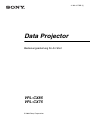 1
1
-
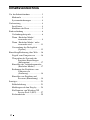 2
2
-
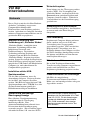 3
3
-
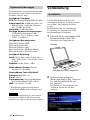 4
4
-
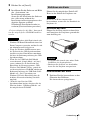 5
5
-
 6
6
-
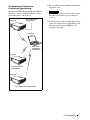 7
7
-
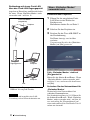 8
8
-
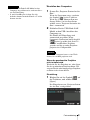 9
9
-
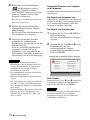 10
10
-
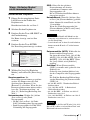 11
11
-
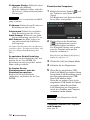 12
12
-
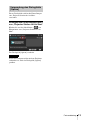 13
13
-
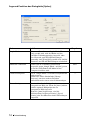 14
14
-
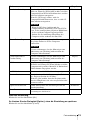 15
15
-
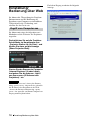 16
16
-
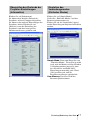 17
17
-
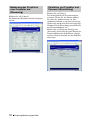 18
18
-
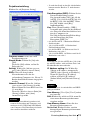 19
19
-
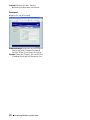 20
20
-
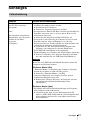 21
21
-
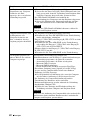 22
22
-
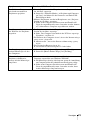 23
23
-
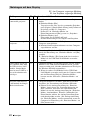 24
24
-
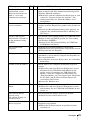 25
25
-
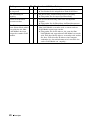 26
26
-
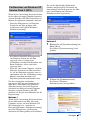 27
27
-
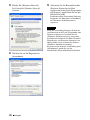 28
28
-
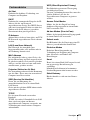 29
29
-
 30
30